Hur kopierar man cellen ovan eller cellen till vänster med genväg i Excel?
När vi kopierar en cell ovan och lägger ner den kan vi normalt kopiera den först och sedan klistra in den. Men här kan jag prata om några snabba genvägar för att kopiera cellen ovan eller vänster till ner eller höger med bara ett steg.
Kopiera cellen ovan eller cellen till vänster med snabbtangenter
Kopiera cellen ovan eller cellen till vänster med snabbtangenter
Följande genvägar kan hjälpa dig att kopiera cellen ovan eller cellen till vänster så snabbt som möjligt, gör så här:
Kopiera cellen ovan:
Klicka på en cell under cellen som du vill kopiera dess data och tryck sedan på Ctrl + D, och ovanstående cellvärde har klistrats in i nedanstående cell på en gång, se skärmdump:
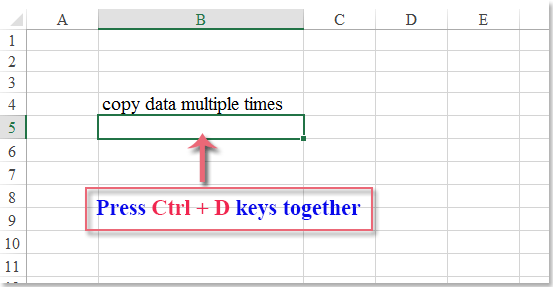
Kopiera cellen till vänster:
För att kopiera den vänstra cellen, klicka på en höger cell bredvid dina data som du vill kopiera och tryck sedan på Ctrl + R knapparna och det vänstra cellvärdet har klistrats in i den högra cellen omedelbart. Se skärmdump:
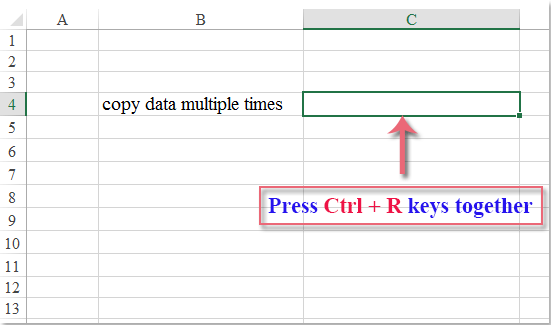
Bästa kontorsproduktivitetsverktyg
Uppgradera dina Excel-färdigheter med Kutools för Excel och upplev effektivitet som aldrig förr. Kutools för Excel erbjuder över 300 avancerade funktioner för att öka produktiviteten och spara tid. Klicka här för att få den funktion du behöver mest...

Fliken Office ger ett flikgränssnitt till Office och gör ditt arbete mycket enklare
- Aktivera flikredigering och läsning i Word, Excel, PowerPoint, Publisher, Access, Visio och Project.
- Öppna och skapa flera dokument i nya flikar i samma fönster, snarare än i nya fönster.
- Ökar din produktivitet med 50 % och minskar hundratals musklick för dig varje dag!
